wps在框裡打勾勾的方法:首先用WPS文字打開需要在方框中打勾的Word文檔;然後點擊選單列的“插入”,並點擊“符號”選項;接著點擊一下“其他符號”,並在符號區域找到“√”;最後點擊滑鼠左鍵選中,並確定插入即可。

本教學操作環境:windows7系統、WPS Office2019版,DELL G3電腦。
首先,用WPS文字開啟需要在方格中打勾√(或打叉×)的Word文件。然後點選選單列的「插入」;之後再點選「符號」選項。
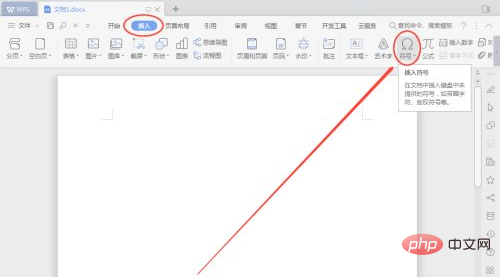
點選一下「其他符號」。 (雖然範例圖中「近期使用的符號」裡有勾(√),但從未使用過的小夥伴可能沒有,所以我們以「近期使用的符號清單」裡沒有為例來進行說明。)
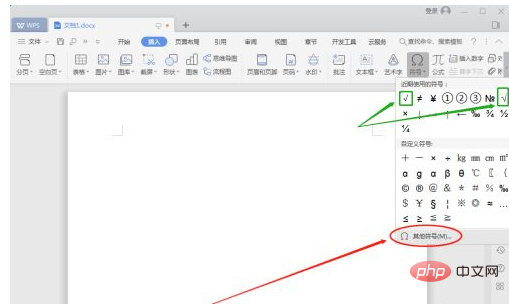
在符號區域找到「√」(如果第一個畫面沒有的話,可以拖曳綠色方框裡的捲軸來查看,直到找到需要的勾號)點擊滑鼠左鍵選取;然後再點選「插入」按鈕。
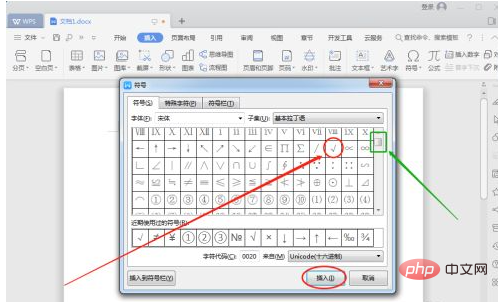
點擊插入按鈕後,符號視窗不會自動關閉,需要點擊插入邊上的「關閉」按鈕來關閉視窗。
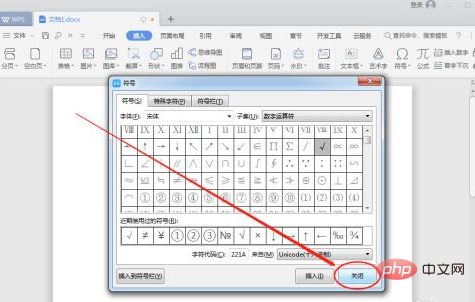
執行完上面的步驟,勾號(√)就成功加入到Word文件裡了。接下來再看看怎麼給它加上方格:選取勾號;再點開選單列的「開始」;然後點選一下有拼音標註的「文」字邊上的三角形按鈕。 (如果之前操作過,可能顯示的不是帶有拼音標註的“文”,大家知道大致位置就好。)
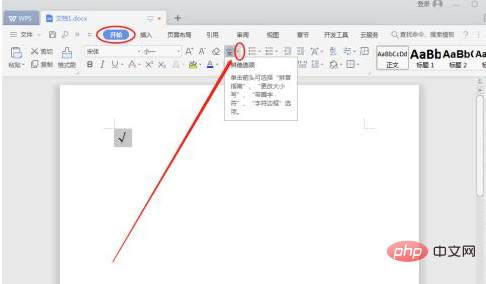
在“圈號”選項中選中方框,然後再點選「確定」按鈕。 (如果不想給√加方框,可以在「文字」下的文字方塊裡把勾換成其他內容。)
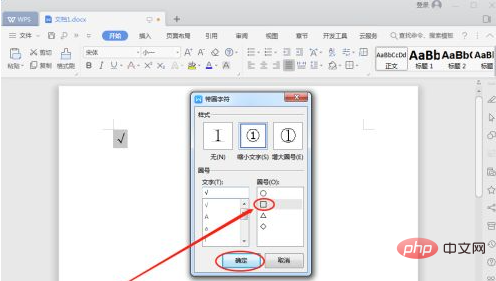
執行完上面的動作,就已經成功的完成了用WPS 2019在方框裡打勾(√)的操作了。接下來把勾換成叉再執行一次上面的操作,就把在方格中打叉(×)的工作也完成了! (如圖1-7-2)
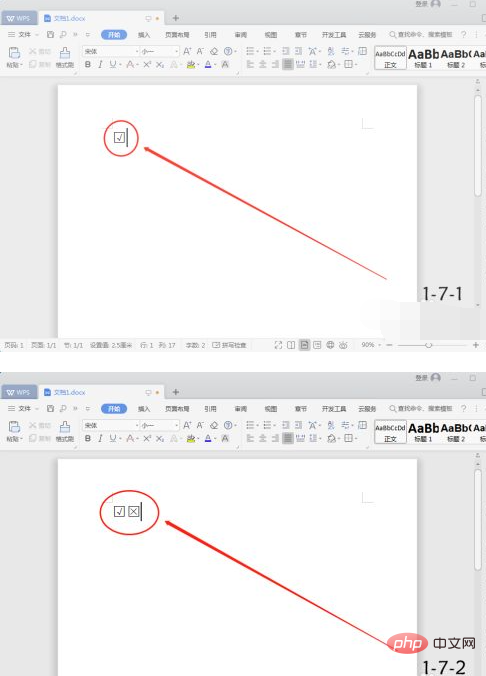
更多相關問題,請造訪常見問題欄位!
以上是wps怎麼在框裡打勾勾的詳細內容。更多資訊請關注PHP中文網其他相關文章!




